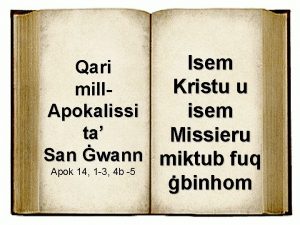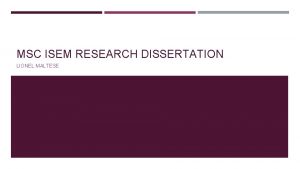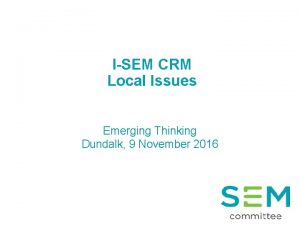kolen IS 1 Cl seznmen s ISem a

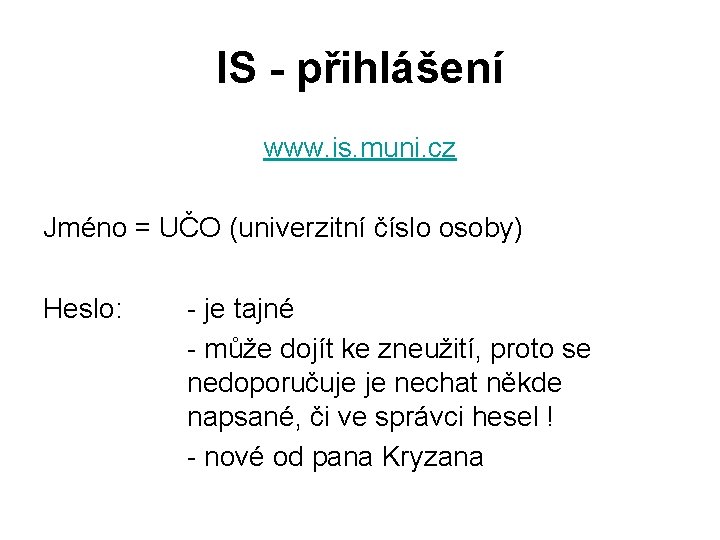








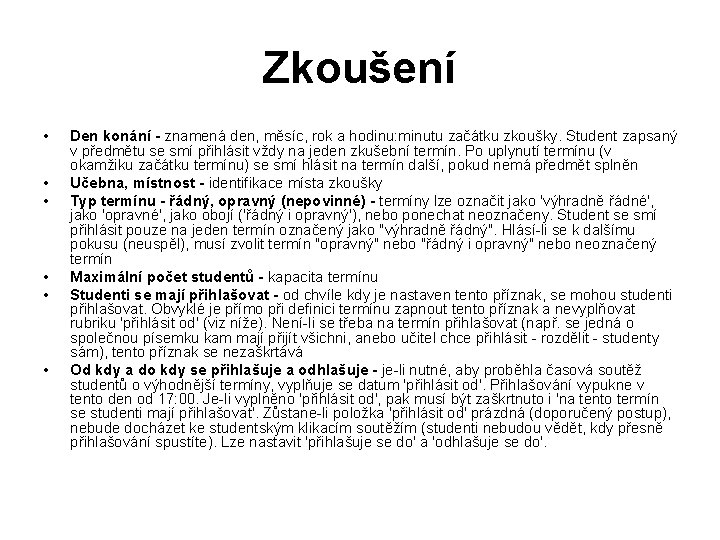


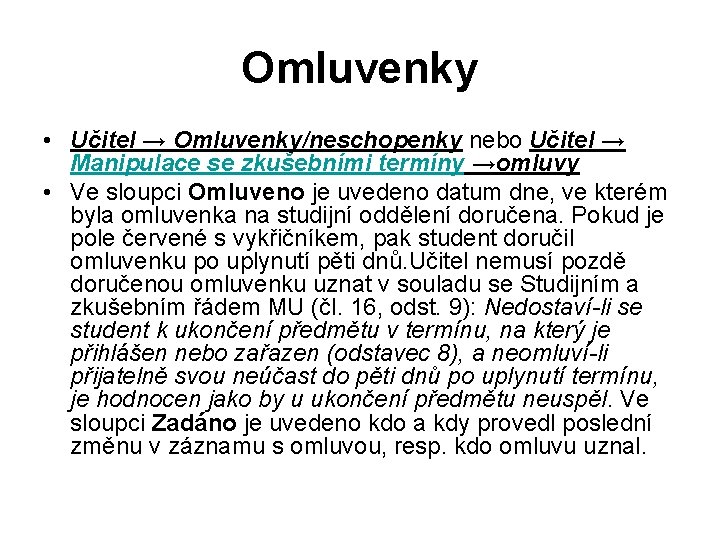

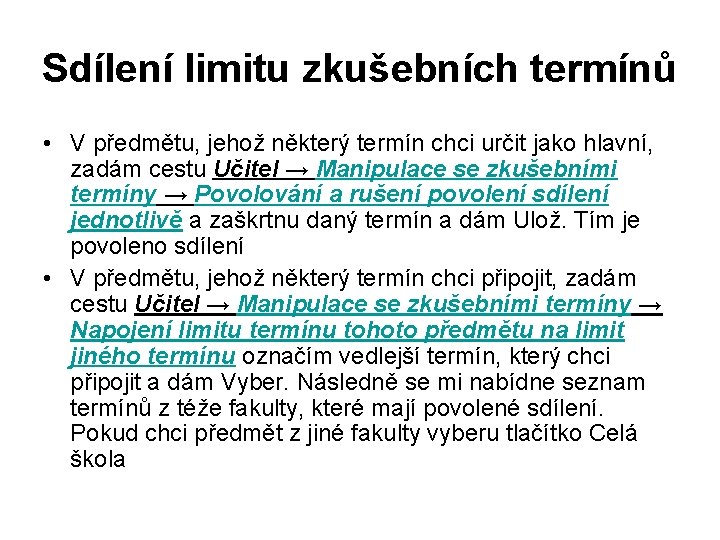



- Slides: 19

Školení IS - 1 Cíl: seznámení s ISem a aplikacemi učitel IS je organismus, který se neustále vyvíjí (proto, aby co nejlépe odpovídal Vašim potřebám a usnadnil Vaši práci). Není složitý, je jen obsáhlý.
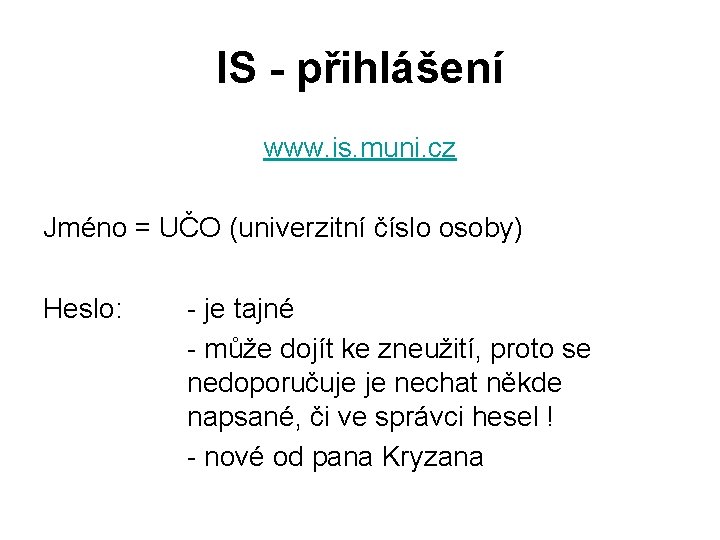
IS - přihlášení www. is. muni. cz Jméno = UČO (univerzitní číslo osoby) Heslo: - je tajné - může dojít ke zneužití, proto se nedoporučuje je nechat někde napsané, či ve správci hesel ! - nové od pana Kryzana

Osobní administrativa • Levá lišta: zátěžové stupně nápověda design aktualizovat i nyní • Neplést si IS s Inetem, se stránkami www. muni. cz a www. ped. muni. cz

Záznamník učitele Umožňuje vybrat jeden nebo více předmětů současně Systém dává na výběr z těch předmětů, které učitel v daném semestru učí. A dále z těch, které mají v Katalogu nastaveno, že známky zadávají všichni vyučující (společné projekty, vedení prací ap. ). Osobám s přístupovým právem s_vyuka, se nabízí výběr dalších předmětů pracoviště. POZOR: je třeba mít správně nastavenou fakultu a období !

Omezování seznamu studentů V Záznamníku učitele lze vybrat studenty jednoho nebo více předmětů a současně takto definovanou skupinu omezovat podle různých parametrů. Automaticky se nabízí seznamy aktivních studentů, lze je však rozšířit o zaregistrované (tj. ty, kterým nebyl zatím potvrzen zápis) případně i o ukončené a neaktivní studenty

Omezování seznamu studentů • Pokud je zaškrtnuto více omezení současně, pak v seznamu budou všichni studenti, kteří vyhovují všem zaškrtnutým podmínkám současně. • Současně lze aplikovat libovolný počet omezení. Zaškrtneme-li např. současně "omezit výběr studentů na opakující tento předmět" a "omezit výběr na studenty s neúspěšným hodnocením" získáme pravděpodobný seznam adeptů na neúspěšné ukončení studia. • Omezení se zadává tak, že zaškrtnete požadovaný nebo požadované předměty nahoře, potom dole zaškrtnete požadované nebo požadovaná omezení a teprve potom kliknete na výběrové tlačítko u zaškrtnutého předmětu. • Chceme-li změnit aktuální omezení, klikáme podobně jako při změně předmětu nahoře každé stránky na (změna omezení) vedle kódu a názvu předmětu. • Pro informaci uživateli se na každé stránce nahoře vypisuje aktuální seznam zapnutých omezení. Věnujte mu patřičnou pozornost.

Změna předmětu nebo seznamu studentů • Chcete-li změnit předmět, či seznam předmětů, klikněte na (jiný) nahoře vedle jména předmětu. (Kliknete-li dole na "Záznamník učitele", zůstane vybraný předmět zachován. To je vlastnost systému. ) • Chcete-li změnit seznam studentů, klikněte na (změna omezení)

Část studenti • Proklik Omezit seznam je identický s proklikem Změna omezení • Individuální informace o studentovi dávají pro daný předmět chronologický přehled všech akcí týkajících se daného studenta • V aplikaci Seznam se proklikem jednotlivých studentů dostaneme na údaje z aplikace Lidé • Fotografie – zobrazí se zvětšené fotky

Poslat dopis • Nabídnuty jsou všechny odeslané a uložené dopisy tohoto předmětu (i jiných předmětů téhož učitele). Dopisy nepoužité déle než dva roky se automaticky bez upozorňování ruší • Dopisy lze smazat • K těmto dopisům nelze připojovat přílohu • Pokud je potřeba umožnit studentům přístup k nějakému souboru, lze jej umístit na dokumentový server a hromadným mailem informovat studenty o tom, kde jej najdou

Udělování výjimek • Výjimky je možné udělovat jen prostřednictvím ISu a to v období zápisu a změn zápisu, nikoli v období registrace • Aby bylo možno výjimky udělovat či zamítat, je nutné nastavit omezení seznamu tak, aby zahrnoval i studenty, kteří jsou zatím jen zaregistrovaní 'Rozšířit výběr studentů na zaregistrované'
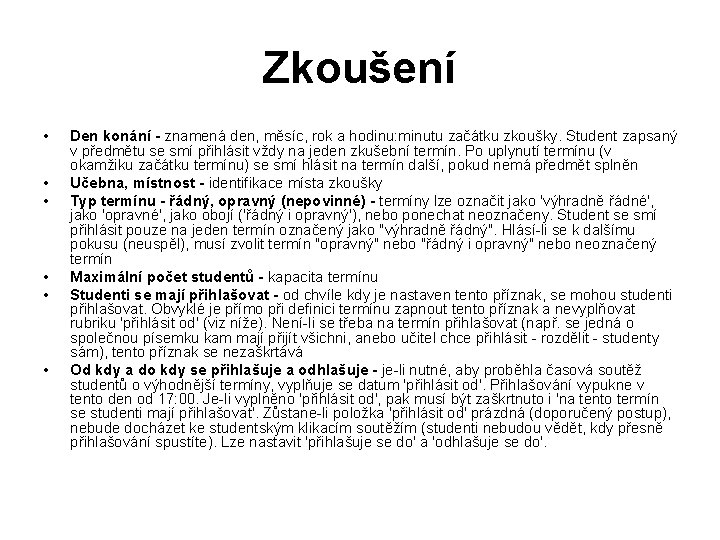
Zkoušení • • • Den konání - znamená den, měsíc, rok a hodinu: minutu začátku zkoušky. Student zapsaný v předmětu se smí přihlásit vždy na jeden zkušební termín. Po uplynutí termínu (v okamžiku začátku termínu) se smí hlásit na termín další, pokud nemá předmět splněn Učebna, místnost - identifikace místa zkoušky Typ termínu - řádný, opravný (nepovinné) - termíny lze označit jako 'výhradně řádné', jako 'opravné', jako obojí ('řádný i opravný'), nebo ponechat neoznačeny. Student se smí přihlásit pouze na jeden termín označený jako "výhradně řádný". Hlásí-li se k dalšímu pokusu (neuspěl), musí zvolit termín "opravný" nebo "řádný i opravný" nebo neoznačený termín Maximální počet studentů - kapacita termínu Studenti se mají přihlašovat - od chvíle kdy je nastaven tento příznak, se mohou studenti přihlašovat. Obvyklé je přímo při definici termínu zapnout tento příznak a nevyplňovat rubriku 'přihlásit od' (viz níže). Není-li se třeba na termín přihlašovat (např. se jedná o společnou písemku kam mají přijít všichni, anebo učitel chce přihlásit - rozdělit - studenty sám), tento příznak se nezaškrtává Od kdy a do kdy se přihlašuje a odhlašuje - je-li nutné, aby proběhla časová soutěž studentů o výhodnější termíny, vyplňuje se datum 'přihlásit od'. Přihlašování vypukne v tento den od 17: 00. Je-li vyplněno 'přihlásit od', pak musí být zaškrtnuto i 'na tento termín se studenti mají přihlašovat'. Zůstane-li položka 'přihlásit od' prázdná (doporučený postup), nebude docházet ke studentským klikacím soutěžím (studenti nebudou vědět, kdy přesně přihlašování spustíte). Lze nastavit 'přihlašuje se do' a 'odhlašuje se do'.

Manipulace se zkušebními termíny • V aplikaci Učitel → Manipulace se zkušebními termíny lze: – vkládat nové zkušební termíny – upravovat s jednotlivé již zadané zkušební termíny (úprava, zrušení, práce se seznamem přihlášených studentů, zaslání mailu těmto studentům, přihlašování a odhlašování studentů, kontrola omluvenek) – díky přednastavenému výběru informovat mailem zatím neúspěšné studenty předmětu např. o zadání nového zkušebního termínu – V této aplikaci jsou také přístupné Operace se sdílením limitu (úplně dole)

Hromadná manipulace s termíny • Učitel → formulář se všemi termíny • Aplikací nelze rušit zkušební termíny, na které jsou již přihlášení studenti. Takový termín lze zrušit jen aplikací pro manipulace s jednotlivými zkušebními termíny. Aplikace změny, které učiníte, nesděluje studentům, proto je nutné poslat studentům informační dopis • Při rozkopírovávání se zadávají do modrého řádku vzory, které se mají rozkopírovat. Zůstane-li některé pole modrého řádku prázdné, příslušný sloupec se nezmění. Znak minus '-' příslušný sloupec vyprázdní. Zaškrtávací políčka lze zaškrtnout zadáním písmena 'a' v modrém řádku
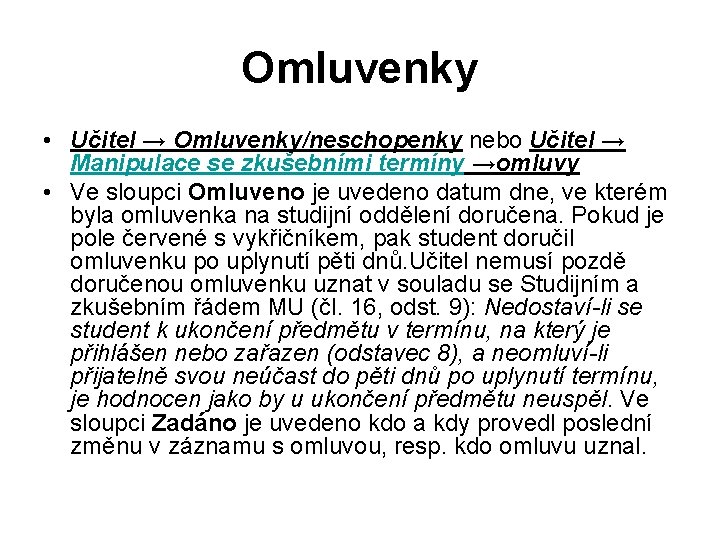
Omluvenky • Učitel → Omluvenky/neschopenky nebo Učitel → Manipulace se zkušebními termíny →omluvy • Ve sloupci Omluveno je uvedeno datum dne, ve kterém byla omluvenka na studijní oddělení doručena. Pokud je pole červené s vykřičníkem, pak student doručil omluvenku po uplynutí pěti dnů. Učitel nemusí pozdě doručenou omluvenku uznat v souladu se Studijním a zkušebním řádem MU (čl. 16, odst. 9): Nedostaví-li se student k ukončení předmětu v termínu, na který je přihlášen nebo zařazen (odstavec 8), a neomluví-li přijatelně svou neúčast do pěti dnů po uplynutí termínu, je hodnocen jako by u ukončení předmětu neuspěl. Ve sloupci Zadáno je uvedeno kdo a kdy provedl poslední změnu v záznamu s omluvou, resp. kdo omluvu uznal.

Sdílení limitu zkušebních termínů • Lze vypsat v rámci jedné i více fakult • Je vypsáno více zkušebních termínů, ale počet přihlášených studentů se sčítá přes všechny sdílené termíny a je omezen limitem (tj. maximálním počtem přihlásitelných studentů) jednoho z nich • Limit maximálního počtu přihlášených lze sdílet u dvojice, trojice, čtveřice. . . , obecně n-tice termínů. Pod pojem hlavní sdílený termín patří jediný termín, na který se navazují vedlejší termíny. Hlavní termín je ten, který učitel musí vyznačit příznakem 'limit lze sdílet'. Vedlejších termínů lze na jeden hlavní termín navázat libovolný nenulový počet. Vedlejší termín nesmí být současně hlavním a stejně tak opačně hlavní termín nesmí být současně vedlejším.
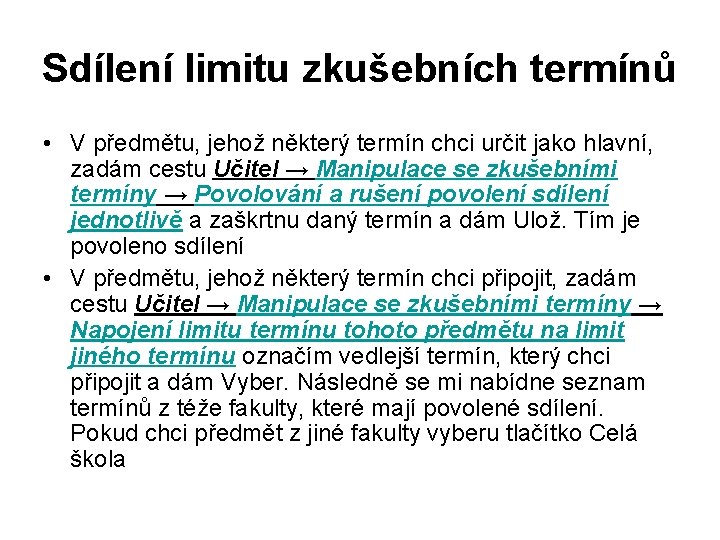
Sdílení limitu zkušebních termínů • V předmětu, jehož některý termín chci určit jako hlavní, zadám cestu Učitel → Manipulace se zkušebními termíny → Povolování a rušení povolení sdílení jednotlivě a zaškrtnu daný termín a dám Ulož. Tím je povoleno sdílení • V předmětu, jehož některý termín chci připojit, zadám cestu Učitel → Manipulace se zkušebními termíny → Napojení limitu termínu tohoto předmětu na limit jiného termínu označím vedlejší termín, který chci připojit a dám Vyber. Následně se mi nabídne seznam termínů z téže fakulty, které mají povolené sdílení. Pokud chci předmět z jiné fakulty vyberu tlačítko Celá škola

Sdílení limitu zkušebních termínů • Zobrazí se oba propojované předměty a upozornění o sčítání přihlášených studentů k oběma termínům (IS povolí přihlásit se nejvýše tolika studentům, kolik je uvedeno jako maximální počet studentů – limit - u hlavního termínu. Limit u vedlejšího termínu se ignoruje!) Dále se objeví informace o tom, že je nutno si zajistit shodná data začátku přihlašování u obou termínů • Lze zmáčknout Proveď napojení • Pokud jsou všechna plánovaná napojení provedena, je vhodné zrušit u hlavního termínu povolení sdílení (stejná funkce jako zadání)

„Domácí úkol“ • Ve „svém předmětu“ vytvořte zkušební termín: Zkouška proběhne 23. 7. 2007 v 10 h. v učebně číslo B 23 Pro pokročilejší: Sdílejte tento zkušební termín se zkouškou z předmětu test_01

Těším se na Vás příští pondělí! Nashledanou.